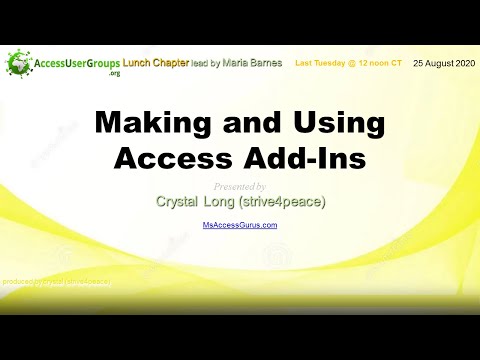
콘텐츠
데이터 사전은 모든 데이터베이스에 배치 할 수있는 모든 유형의 데이터에 대한 탐색 맵 또는 키 코드와 같습니다. 여기에는 자신의 데이터에 대한 데이터가 들어 있습니다. 은행 조건 및 일관된 명명 규칙을 유지 관리하고 업데이트하는 도우미를 만듭니다. 펜과 종이는 데이터베이스에 무엇이 포함되어야하는지에 대한 아이디어를 요약하는 데 도움이 될 수 있습니다.
지침

-
"Microsoft Access"를 엽니 다. 페이지 상단에서 메뉴 스트립을 찾아 "파일"을 선택하십시오. "New"를 클릭하고 "Empty database"를 클릭하십시오. 새 은행이 열립니다. '파일'을 다시 클릭하고 '다른 이름으로 저장'을 클릭하십시오. '파일 이름'상자에 은행 이름을 입력하고 '저장'을 클릭하십시오.
-
"Add New Field"라고 표시된 첫 번째 열 아래의 빈 뱅크를 클릭하십시오. 각각의 "Tab"키를 눌러 "표 이름", "속성 이름", "내용", "유형", "형식", "변형", "필수"및 "CP"를 입력하십시오. "CP"는 "Primary-key"의 약자입니다. 사용자 검색 중에 정보를 구성 할 때 데이터베이스가 앵커 포인트로 사용할 것을 알도록하는 필드입니다.
-
작업을 저장하려면 "파일"및 "저장"을 클릭하십시오. 데이터 사전을 생성하는 동안 주기적으로이 작업을 수행하십시오.
-
"테이블 이름"의 첫 번째 필드에 커서를 놓고 은행 이름을 입력하십시오. 예를 들어 고객 계정 정보를 저장하기 위해 계정을 생성하는 경우 "계정"이라고 할 수 있습니다. 예를 들어, "FirstName"또는 "LastName"을 사용하십시오. 배치 된 식별자는 프로그램 내에서 사용됩니다. 프로그램은 일반적으로 변수 이름 사이에 공백을 허용하지 않습니다 .핸들 이름은 모든 그래픽 사용자 인터페이스에서 사용자에게 정상적으로 보입니다. 키보드의 아래쪽 화살표를 사용하여 각 속성 이름을 나열하십시오.
-
첫 번째 줄에 커서를 놓고 정보가 참조 될 "내용"섹션으로 이동하십시오. 예를 들어 "FirstName"의 경우 "고객의 이름"과 같은 이름이 될 수 있습니다. 키보드의 아래쪽 화살표를 사용하여 각 특성의 특성에 해당하는 정보를 입력하십시오.
-
첫 번째 줄에 커서를 놓고 "유형"열로 이동하십시오. 각 속성 이름에 대해 각 유형을 채 웁니다. 몇 가지 예는 "숫자", "날짜"또는 "문자"일 수 있습니다. 나머지 열마다이 과정을 반복하십시오. 형식의 예로는 "9999"또는 "999-99-9999"또는 "mm / dd / yyyy"또는 "9,999,999"및 "99.99"가 있습니다.
-
수량 또는 날짜의 허용되는 유사 콘텐츠를 설명하는 '유사 콘텐츠'입력란을 설정합니다. 항상 적용 할 수있는 것은 아니므로 각 속성 이름에 대해이 열을 채울 필요는 없습니다.
-
"필수"란에 간단한 "예"또는 "아니오"란을 기입하십시오. 사용자가 특정 필드를 입력해야하는 경우 "s"를 입력하십시오. 그렇지 않으면 "n"을 입력하십시오.
-
"CP"가 놓일 옆의 필드를 선택하십시오. 데이터베이스가 정보를 검색하는 데 사용하는 필드 근처에만 배치하십시오. 예를 들어 이름과 성으로 은행을 검색하려면이 필드가 "CP"옆에 배치 될 필드가됩니다.
-
완료되면 Microsoft Access를 종료하십시오.
어떻게
- "서식"열을 채울 때 숫자 서식을 설명 할 때 "9"만 사용하는 것이 중요합니다. IT (정보 기술) 산업에서 일련의 "9"숫자가 해당 형식에 맞는 숫자의 자리 표시 자로 사용되는 것으로 알려져 있습니다. "유형"열의 문자 필드 옆에 문자 한도를 입력해야 할 수 있습니다. 예를 들어, "이름"은 "성격 (30)"이며, 이는 사람의 이름이 30 자로 제한되어야 함을 나타냅니다.
공지 사항
- 동일한 이름을 가진 둘 이상의 속성을 분류하지 마십시오. 이로 인해 데이터베이스에 오류가 발생하고 저장 될 데이터의 정확성이 떨어질 수 있습니다.
필요한 것
- 펜 (옵션)
- 용지 (선택 사양)
- 컴퓨터에 설치된 "Microsoft Access"